Uwaga
Dostęp do tej strony wymaga autoryzacji. Może spróbować zalogować się lub zmienić katalogi.
Dostęp do tej strony wymaga autoryzacji. Możesz spróbować zmienić katalogi.
W tym artykule pokazano, jak przesyłać strumieniowo dane do usługi Event Hubs i przetwarzać je za pomocą usługi Azure Stream Analytics. Przeprowadzi Cię przez następujące kroki:
- Utwórz przestrzeń nazw dla Event Hubs.
- Utwórz klienta platformy Kafka, który wysyła komunikaty do centrum zdarzeń.
- Utwórz zadanie usługi Stream Analytics, które kopiuje dane z centrum zdarzeń do usługi Azure Blob Storage.
Nie musisz zmieniać klientów protokołu ani uruchamiać własnych klastrów podczas korzystania z punktu końcowego platformy Kafka uwidocznionego przez centrum zdarzeń. Usługa Azure Event Hubs obsługuje platformę Apache Kafka w wersji 1.0 lub nowszej.
Wymagania wstępne
Aby ukończyć ten przewodnik Szybki start, upewnij się, że dysponujesz następującymi elementami:
- Subskrypcja platformy Azure. Jeśli nie masz subskrypcji, przed rozpoczęciem utwórz bezpłatne konto.
- Java Development Kit (JDK) 1.7+
- Pobierz i zainstaluj archiwum binarne Maven.
- Git
- Konto usługi Azure Storage. Jeśli go nie masz, utwórz go przed kontynuowaniem. Zadanie usługi Stream Analytics w tym przewodniku przechowuje dane wyjściowe w usłudze Azure Blob Storage.
Tworzenie przestrzeni nazw usługi Event Hubs
Podczas tworzenia przestrzeni nazw usługi Event Hubs punkt końcowy platformy Kafka dla przestrzeni nazw jest automatycznie włączony. Zdarzenia można przesyłać strumieniowo z aplikacji korzystających z protokołu Kafka do centrów zdarzeń. Postępuj zgodnie z instrukcjami krok po kroku w temacie Tworzenie centrum zdarzeń przy użyciu witryny Azure Portal , aby utworzyć przestrzeń nazw usługi Event Hubs. Jeśli używasz dedykowanego klastra, zobacz Tworzenie przestrzeni nazw i centrum zdarzeń w dedykowanym klastrze.
Uwaga
Usługa Event Hubs dla Kafka nie jest obsługiwana w warstwie podstawowej.
Wysyłanie komunikatów za pomocą platformy Kafka w usłudze Event Hubs
Sklonuj repozytorium usługi Azure Event Hubs dla platformy Kafka na maszynę.
Przejdź do folderu:
azure-event-hubs-for-kafka/quickstart/java/producer.Zaktualizuj szczegóły konfiguracji producenta w programie
src/main/resources/producer.config. Określ nazwę i parametry połączenia dla przestrzeni nazw centrum zdarzeń.bootstrap.servers={EVENT HUB NAMESPACE}.servicebus.windows.net:9093 security.protocol=SASL_SSL sasl.mechanism=PLAIN sasl.jaas.config=org.apache.kafka.common.security.plain.PlainLoginModule required username="$ConnectionString" password="{CONNECTION STRING for EVENT HUB NAMESPACE}";Przejdź do
azure-event-hubs-for-kafka/quickstart/java/producer/src/main/java/pliku i otwórz plik TestDataReporter.java w wybranym edytorze.Oznacz jako komentarz następujący wiersz kodu:
//final ProducerRecord<Long, String> record = new ProducerRecord<Long, String>(TOPIC, time, "Test Data " + i);Dodaj następujący wiersz kodu zamiast skomentowanego kodu:
final ProducerRecord<Long, String> record = new ProducerRecord<Long, String>(TOPIC, time, "{ \"eventData\": \"Test Data " + i + "\" }");Ten kod wysyła dane zdarzenia w formacie JSON . Podczas konfigurowania danych wejściowych dla zadania usługi Stream Analytics należy określić format JSON jako format danych wejściowych.
Uruchom producenta i strumieniuj dane do usługi Event Hubs. Na maszynie z systemem Windows podczas korzystania z wiersza poleceniaNode.js przejdź do
azure-event-hubs-for-kafka/quickstart/java/producerfolderu przed uruchomieniem tych poleceń.mvn clean package mvn exec:java -Dexec.mainClass="TestProducer"
Sprawdzanie, czy centrum zdarzeń odbiera dane
Wybierz Event Hubs w obszarze ELEMENTY. Potwierdź, że widzisz centrum zdarzeń o nazwie test.
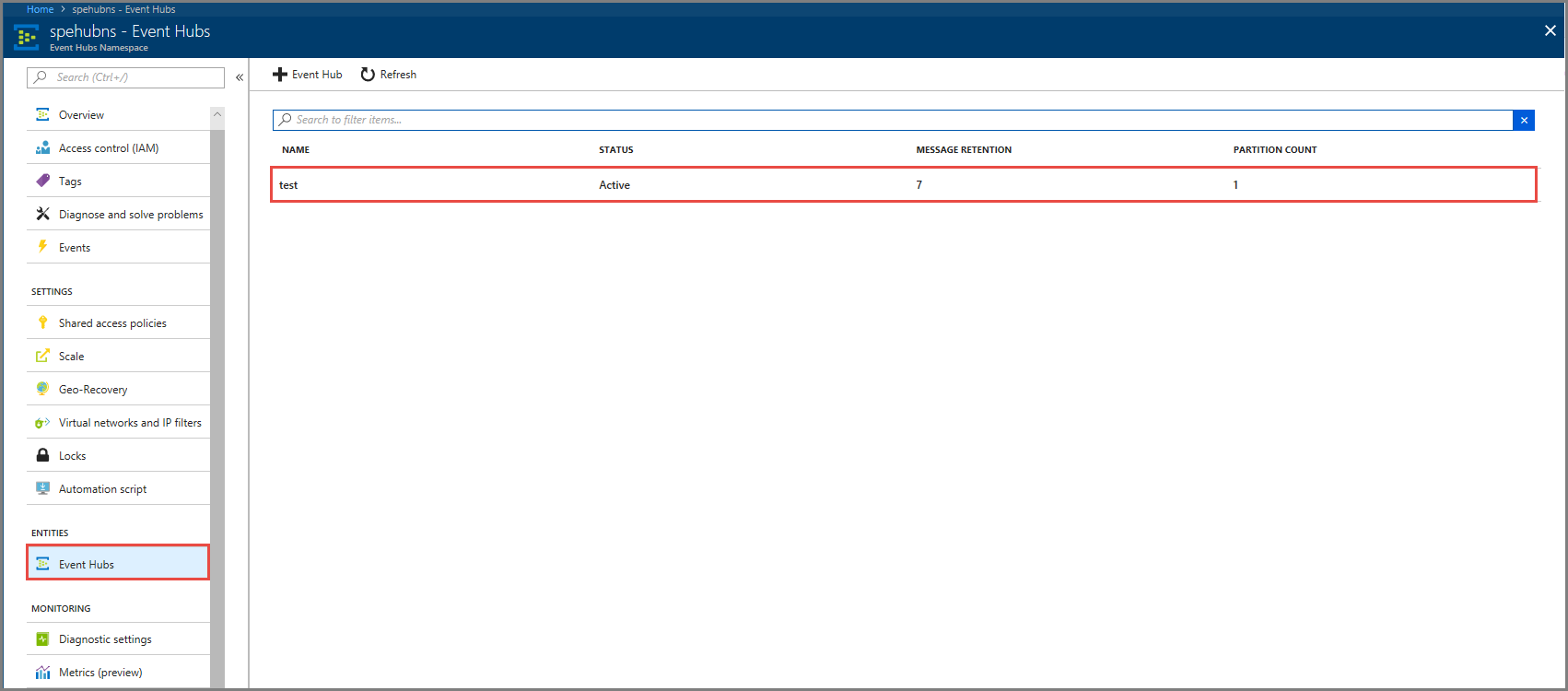
Upewnij się, że widzisz, jak komunikaty docierają do centrum zdarzeń.
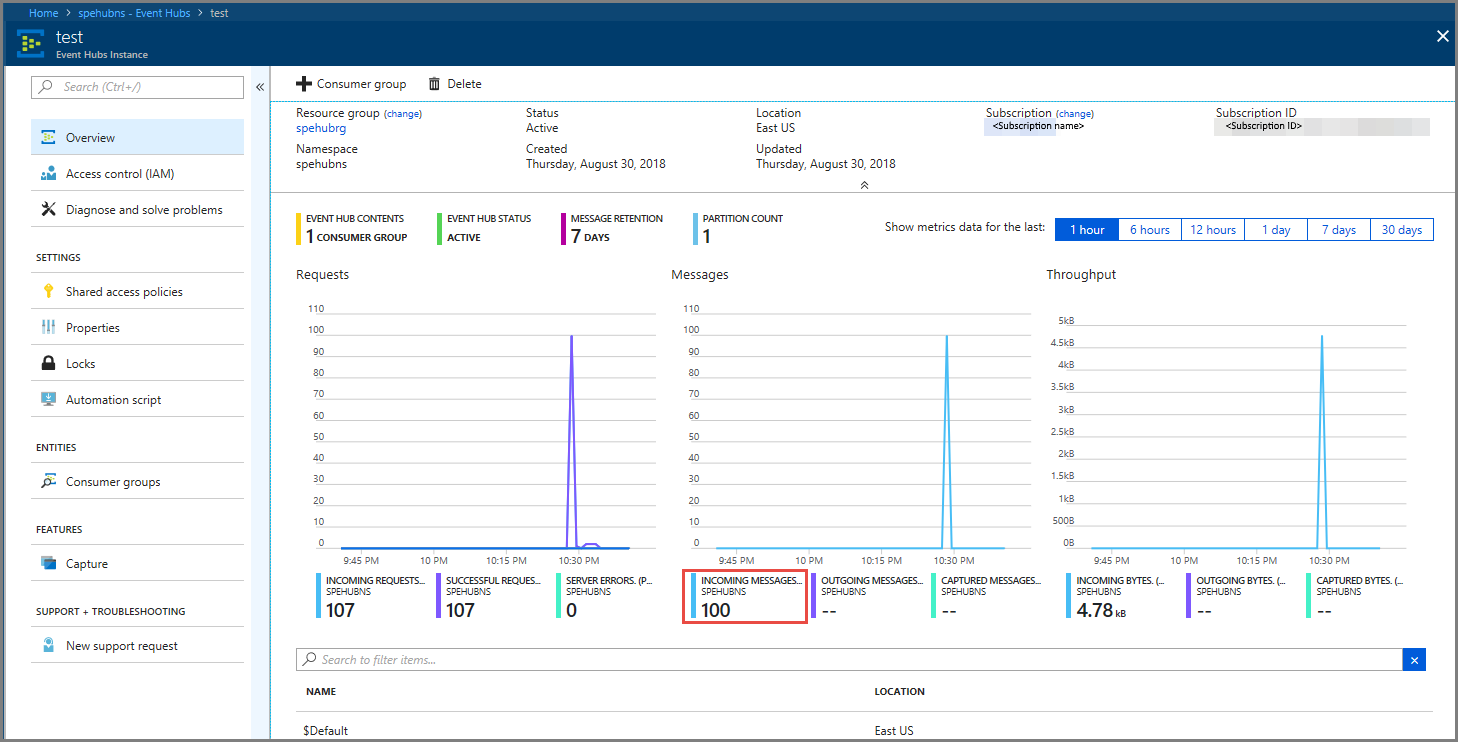
Przetwarzanie danych zdarzeń przy użyciu zadania usługi Stream Analytics
W tej sekcji utworzysz zadanie usługi Azure Stream Analytics. Klient platformy Kafka wysyła zdarzenia do centrum zdarzeń. Utworzysz zadanie usługi Stream Analytics, które pobiera dane zdarzenia jako dane wejściowe i wyprowadza je do magazynu obiektów blob platformy Azure. Jeśli nie masz konta usługi Azure Storage, utwórz je.
Zapytanie w zadaniu usługi Stream Analytics przechodzi przez dane bez przeprowadzania analizy. Możesz utworzyć zapytanie, które przekształca dane wejściowe w celu wygenerowania danych wyjściowych w innym formacie lub przy użyciu szczegółowych informacji.
Tworzenie zadania usługi Stream Analytics
- Wybierz pozycję + Utwórz zasób w witrynie Azure Portal.
- Wybierz pozycję Analiza w menu witryny Azure Marketplace i wybierz pozycję Zadanie usługi Stream Analytics.
- Na stronie Nowa usługa Stream Analytics wykonaj następujące czynności:
Wprowadź nazwę zadania.
Wybierz subskrypcję.
Wybierz Utwórz nową dla grupy zasobów i wprowadź nazwę. Możesz również użyć istniejącej grupy zasobów.
Wybierz lokalizację zadania.
Wybierz pozycję Utwórz , aby utworzyć zadanie.
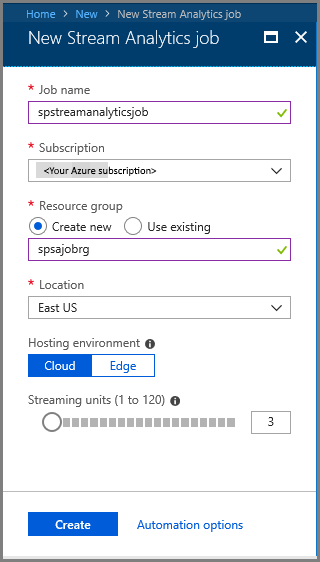
Konfigurowanie danych wejściowych zadania
W komunikacie z powiadomieniem wybierz pozycję Przejdź do zasobu , aby wyświetlić stronę zadania usługi Stream Analytics .
Wybierz pozycję Dane wejściowe w sekcji TOPOLOGIA ZADANIA w menu po lewej stronie.
Wybierz pozycję Dodaj dane wejściowe strumienia, a następnie wybierz pozycję Centrum zdarzeń.
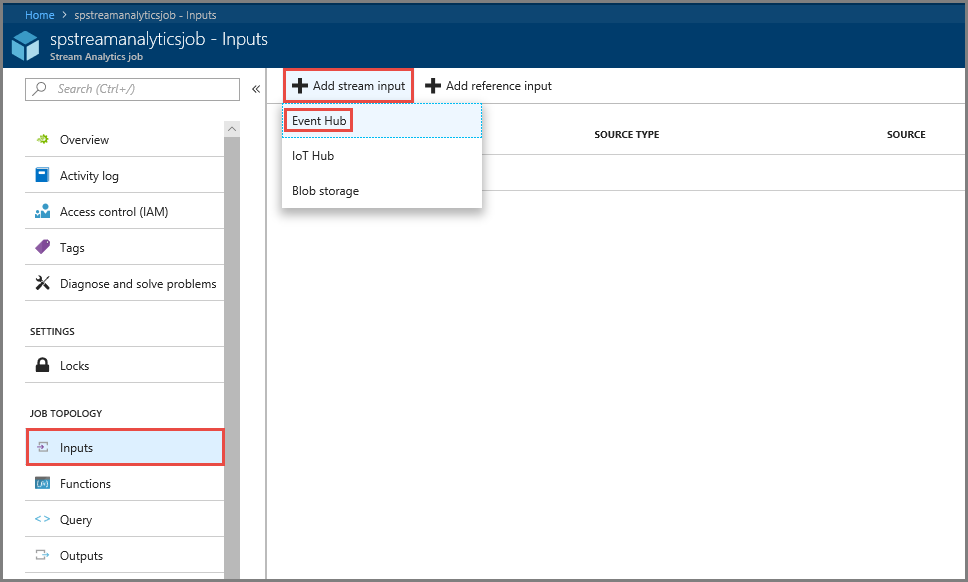
Na stronie konfiguracji danych wejściowych Centrum zdarzeń wykonaj następujące czynności:
Określ alias dla danych wejściowych.
Wybierz swoją subskrypcję platformy Azure.
Wybierz przestrzeń nazw centrum zdarzeń, którą utworzyłeś wcześniej.
Wybierz test dla centrum zdarzeń.
Wybierz Zapisz.
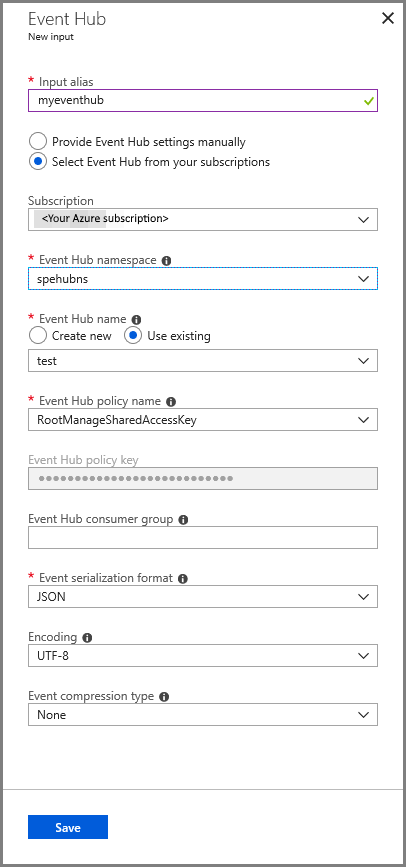
Konfigurowanie danych wyjściowych zadania
- Wybierz pozycję Dane wyjściowe w sekcji TOPOLOGIA ZADANIA w menu.
- Wybierz pozycję + Dodaj na pasku narzędzi i wybierz pozycję Blob Storage
- Na stronie Ustawienia danych wyjściowych usługi Blob Storage wykonaj następujące czynności:
Określ alias dla danych wyjściowych.
Wybierz swoją subskrypcję platformy Azure.
Wybierz konto usługi Azure Storage.
Wprowadź nazwę kontenera , który przechowuje dane wyjściowe z zapytania usługi Stream Analytics.
Wybierz Zapisz.
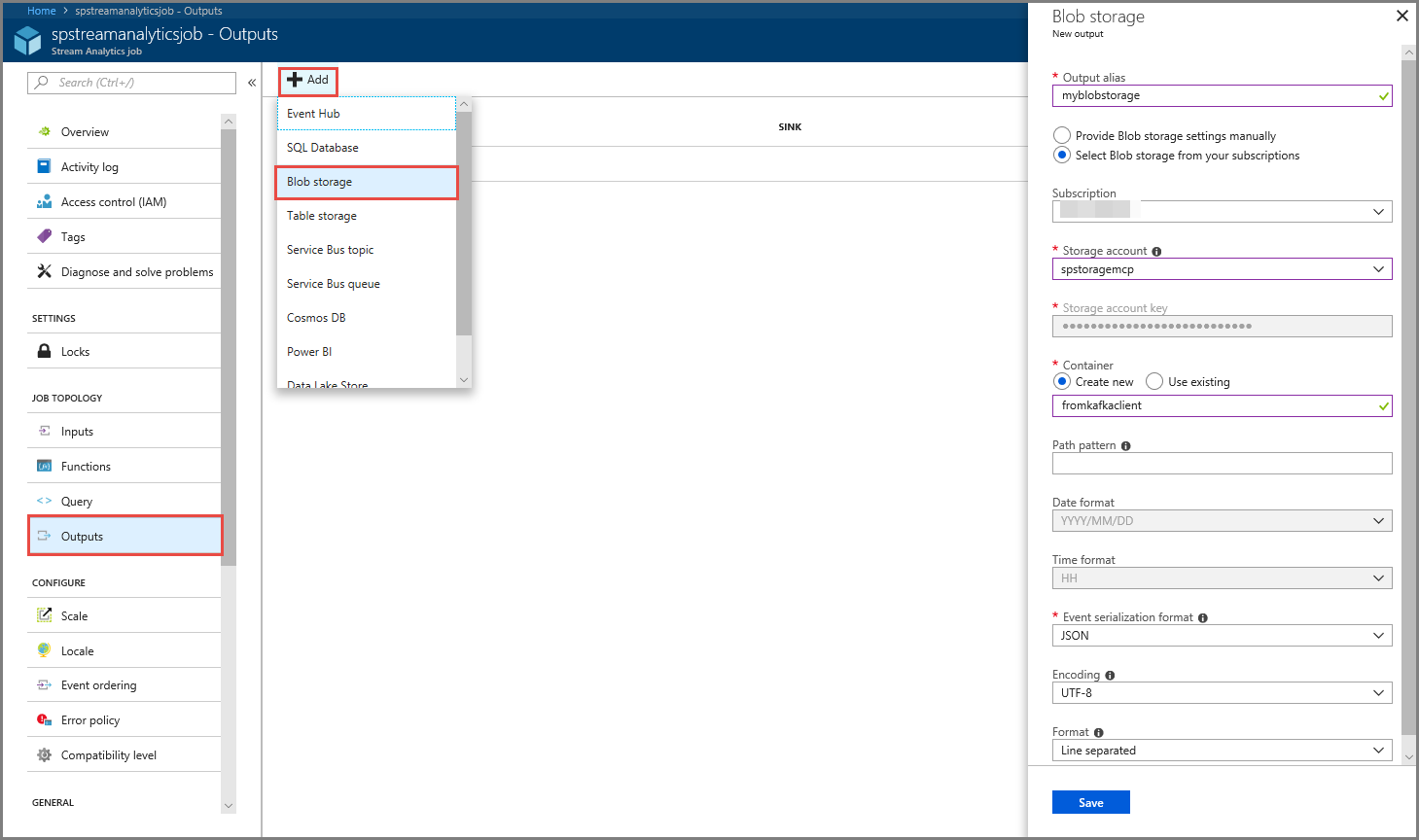
Definiowanie zapytania
Po skonfigurowaniu zadania usługi Stream Analytics w celu odczytania przychodzącego strumienia danych następnym krokiem jest utworzenie przekształcenia analizującego dane w czasie rzeczywistym. Zapytanie przekształcenia definiuje się przy użyciu języka zapytań usługi Stream Analytics. W tym przewodniku zdefiniujesz zapytanie, które przechodzi przez dane bez wykonywania żadnych przekształceń.
Wybierz pozycję Query.
W oknie zapytania zastąp
[YourOutputAlias]element aliasem danych wyjściowych utworzonym wcześniej.Zastąp
[YourInputAlias]element aliasem wejściowym utworzonym wcześniej.Wybierz pozycję Zapisz na pasku narzędzi.
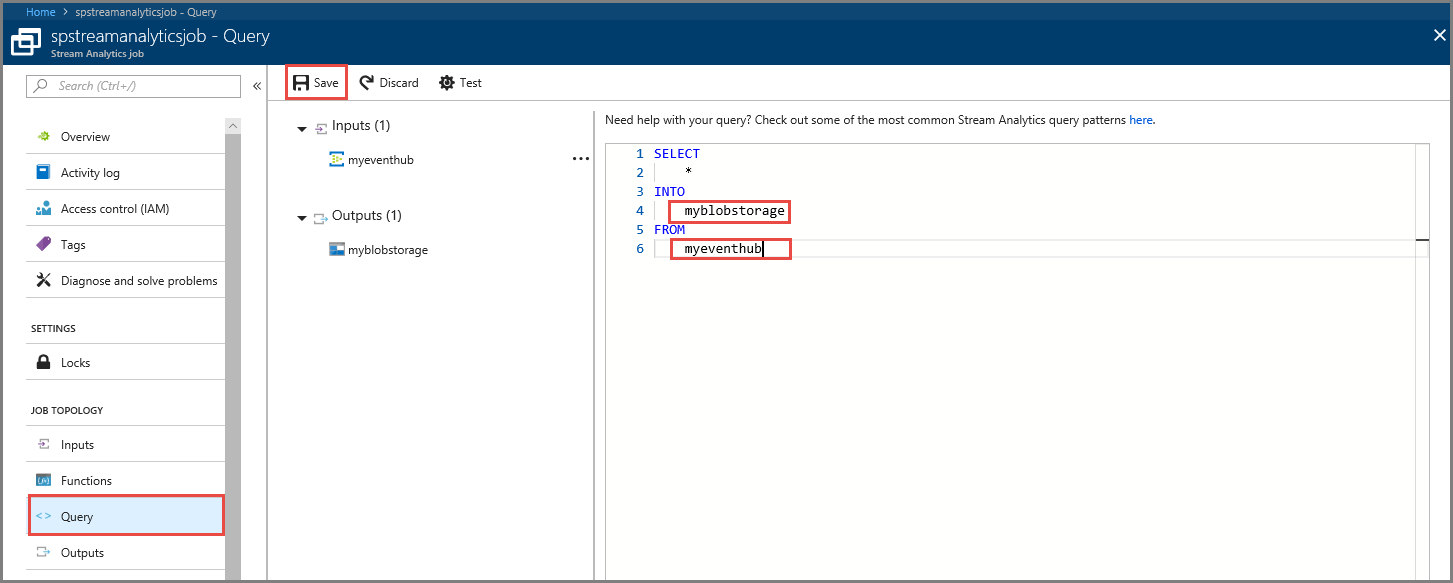
Uruchom zadanie Stream Analytics
Wybierz pozycję Przegląd w menu po lewej stronie.
Wybierz Start.
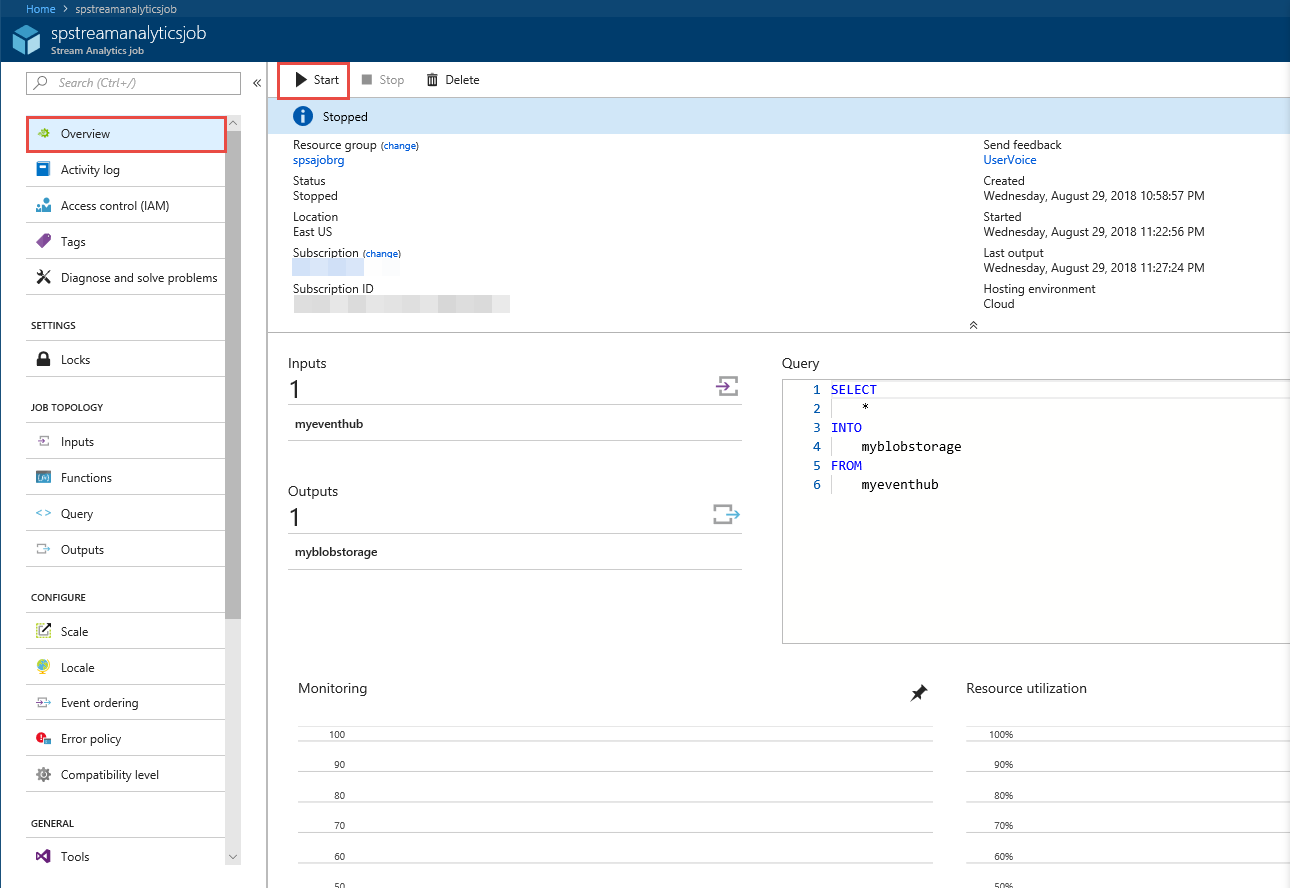
Na stronie Uruchamianie zadania wybierz pozycję Uruchom.
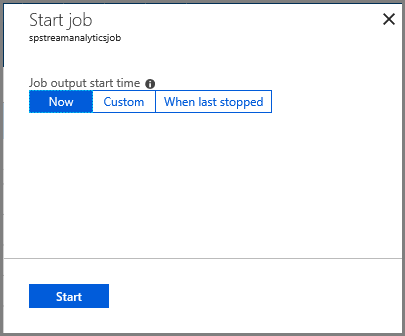
Poczekaj, aż stan zadania zmieni się z Uruchamianie na uruchomione.

Testowanie scenariusza
Uruchom producenta platformy Kafka ponownie, aby wysłać zdarzenia do huba zdarzeń.
mvn exec:java -Dexec.mainClass="TestProducer"Upewnij się, że dane wyjściowe są generowane w usłudze Azure Blob Storage. W kontenerze zostanie wyświetlony plik JSON zawierający 100 wierszy, które wyglądają podobnie do następujących przykładowych wierszy:
{"eventData":"Test Data 0","EventProcessedUtcTime":"2018-08-30T03:27:23.1592910Z","PartitionId":0,"EventEnqueuedUtcTime":"2018-08-30T03:27:22.9220000Z"} {"eventData":"Test Data 1","EventProcessedUtcTime":"2018-08-30T03:27:23.3936511Z","PartitionId":0,"EventEnqueuedUtcTime":"2018-08-30T03:27:22.9220000Z"} {"eventData":"Test Data 2","EventProcessedUtcTime":"2018-08-30T03:27:23.3936511Z","PartitionId":0,"EventEnqueuedUtcTime":"2018-08-30T03:27:22.9220000Z"}Zadanie usługi Azure Stream Analytics odebrało dane wejściowe z centrum zdarzeń i zapisało je w magazynie Azure Blob w tym scenariuszu.
Następne kroki
W tym artykule dowiedziałeś się, jak streamować do Event Hubs bez zmieniania klientów protokołu ani uruchamiania własnych klastrów. Aby dowiedzieć się więcej o usłudze Event Hubs dla platformy Apache Kafka, zobacz Przewodnik dla deweloperów platformy Apache Kafka dotyczący usługi Azure Event Hubs.